目次
概略
今回参考にする動画
この動画を見ながら記事を見ていくことになります。
今回作成した動画
参照動画を見ながら私が作成した動画です。参照動画とモデリングがそもそも違うのですこし違いますが、やり方はほとんど同じです。
最終的にはこんな感じになります
前回作成した記事
【blender2.82】シンプルな人間をモデリングするメモ【blender】
【blender2.82】シンプルな人間をリギングするメモ【ブレンダーアニメーション】
【blender2.82】シンプルな人間をウェイトペイントするメモ【ブレンダーアニメーション】
人間を歩かせる方法
ドープシートを設定する
「ドープシート」とは?意味とやり方(ブレンダー,blender)
・ドープシート(dope sheet):キーフレームを打ってアニメーションを作るときに使うシート。ポージングを記録して、それを組み合わせて歩かせたり走らせたりしてアニメーションを作る。
blenderの場合はエディタータイプからドープシートを開くことができる。
The Dope Sheet gives the animator a birds-eye-view of the keyframes inside the scene*1.
まずはオブジェクトとドープシートを同時に大きく表示させるために、ウインドウを分割します。ちょうど右上あたりをドラッグすることで分割できます。
次にドープシートを開きます。左上の[エディタータイプ]を押して、その中からドープシートを開きます。
そしてモードを[ドープシート]から[アクション]を押し、[新規]をクリックして名前をWalkに変えます。
次は動画では「F」を押すとなっています。ブレンダーのバージョンが違い、Fという箇所はありません。おそらくblender2.8でいうところの「フェイクユーザー」という箇所だと思います。Fake UserのFでないかということです。そしてこのフェイクユーザー、正直よくわからない。
「Fake user(protected)」とは?意味とやり方(ブレンダー,blender)
・Fake user:ユーザーがない場合(リンクなし)でもこのデータブロックを保存しますとブレンダーの説明にある。あるサイトではファイルの保存時に、リンクがないデータが消えてしまうので、偽のリンク(Fake User)を紐付けて保存することで、リンクがないデータも保存できるメリット説明していました。初心者にはナンノコッチャわからない機能ですが、とりあえずチェックを入れておいて損はなさそうです。
ドープシート内ではFという文字、2.8ではシールドのアイコンになっています。
歩くポーズをとらせる(1)contactポーズ
自分のオブジェクトの場合は足がすこし開きすぎているので調整しておきます。結局後でさらに調整するので必要ないかも知れません。ポーズモードで調整です。
動画内ではこのように多くのパターンのポーズをとらせるみたいです。それぞれのポーズをポーズモードでとらせて、キーフレームを打って保存し、それを連続して再生させることでアニメーションを作るということです。
まずは左足を前に動かして、Rキーで回転させ、腰を下におろすようです。この辺は動画を見てください。poleのせいで動きがおかしくなることがあるので、その場合はpoleを前に動かしましょう。ちなみにRキーを使う場合は、その後にXキーやYキーを押して軸を固定させて回転させましょう。その後でさらにSHIFTキーを押すと、微調整できます。
右足を後ろに動かして、Rキーで回転させて、つま先を左足のつま先と同じ位置にRで修正します。
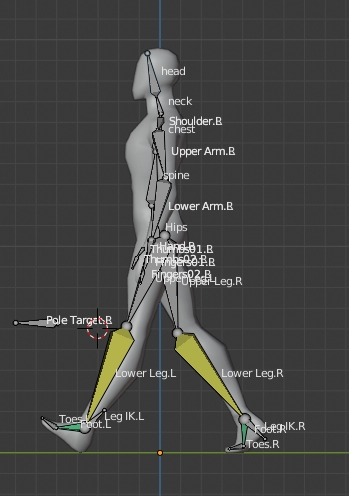 次にhipをすこし前に動かし、headをすこし後ろに動かします。
次にhipをすこし前に動かし、headをすこし後ろに動かします。
正面の足の位置を修正するようです。Gキーの後にXキーを押して、数値を入れます。この数値は各オブジェクトによって左右されるので、調整が必要になると思います。おそらくポイントはあまり股を開かないことと、左右対象になるように調整することだと思います。今回は左足がマイナス0.055で右足が0.055でした。足はIKボーンを選択しています。
次は腕を調整してきます。今回は殆どRキーで調整しています。変な方向に曲がらないように、Rの後にXやYを押して軸を固定させて動かしています。肩から親指まですべて動かします。
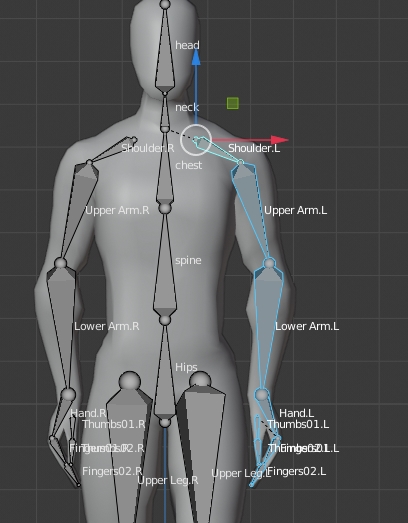 左の腕の状態を、右側にコピーするそうです。覚えておきたいテクニックですね。初心者の私はなんだControl+CでコピーしてControl+Vで貼り付けるんだろ?とたかをくくっていましたが、違うようです。Control+Cでコピーした後、SHIFT+Control+Vではりつけるそうです。そうすることでポーズの状態をコピーできます。
左の腕の状態を、右側にコピーするそうです。覚えておきたいテクニックですね。初心者の私はなんだControl+CでコピーしてControl+Vで貼り付けるんだろ?とたかをくくっていましたが、違うようです。Control+Cでコピーした後、SHIFT+Control+Vではりつけるそうです。そうすることでポーズの状態をコピーできます。
続けて右側の肩や腕も動かしていきます。
歩くポーズをとらせる(2)contactポーズ
ここがある種のテクニックポイントだと思います。体の構造をよく理解しないとアニメーションってできないんですね。hipやspineなどを回転させていくようです。この辺の作業は動画を見てください。
まずはHipsを回転させていきます。R+Z+SHIFTで左周りに回転させていきます。SHIFTを押すことで回転がゆっくりになり、すこしだけ動かせるようになります。
同様にSpineも回転させていきます。R+Z+SHIFTで右周りに回転させていきます。
同様にChestも回転させていきます。R+Z+SHIFTで右周りに回転させていきます。
同様にNeckも回転させていきます。R+Z+SHIFTで左周りに回転させていきます。
最後に位置を調整するようです。
「回転でSHIFTを使う」とは?意味とやり方(ブレンダー,blender)
・Rキーで回転させるとき、特定のキーを後から押せば、その軸のみ回転させることができるのは皆さん知っているはずです。たとえばR+Xキーを押せば、X軸にのみ回転させることができます。
ではR+Z+SHIFT長押しにするとどうなるか。変化がゆっくりになります。それだけです。微調整に有効ですね。
歩くポーズをとらせる(3)キーフレームを打っていく
今度はキーフレームを打ってポーズをドープシートに記録していきます。
まずはドープシート上でSHIFT+←を押して1にしておきます。おそらく直接1と入力してもできます。
次にリギングをポーズモード上でAキーを押して全選択した後、Iキーを押して[キーフレーム挿入メニュー]で[位置/回転]を選択します。これはポーズモードで位置と回転のみをキーフレームに打つということです。Sキーで拡縮も調整していた場合は、拡縮も含めて選択することになります。
キーフレームを打つとドープシート上にすべてのボーンが登録されます。
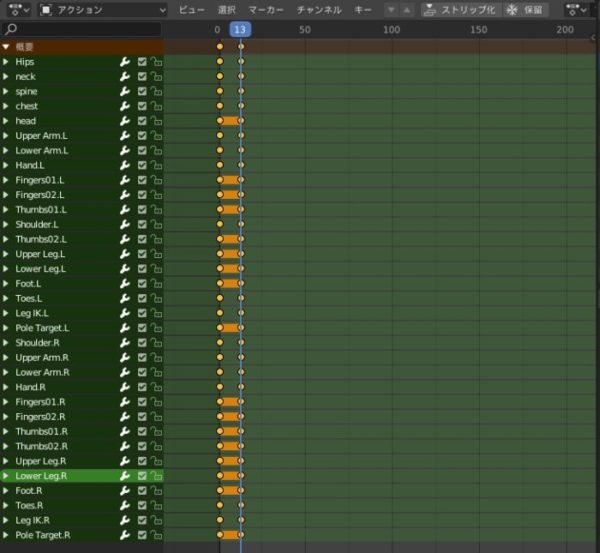 今度はこのポーズを反転させてドープシート上にキーフレームを打っていきます。次は1ではなく13です。
今度はこのポーズを反転させてドープシート上にキーフレームを打っていきます。次は1ではなく13です。
次は先程のポーズの反転です。まずはドープシートの数字を1から13に変えてポーズをAで全選択、Control+Cでコピー、SHIFT+Control+Vで反転貼り付けします。
反転したポーズを再びIキーで13に登録していきます。同じ[位置/回転]を選びます。
1と13だけでコマ送りにしても、歩いているようにみえてきましたね。
歩くポーズをとらせる(4)passingポーズ
今度はドープシート上で13から7に変えます。7のポーズを作っていきましょう。passingポーズですね。
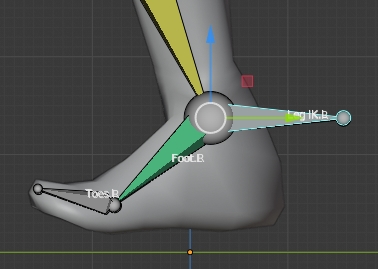 まずは左足のIKboneをALT+Rするようです。これはおそらくControl+Aで記録した回転の状態を初期位置に戻すためのコマンドだと思います。わずかに変化するだけです。いわゆるスピンのためのコマンドではないかと思います。
まずは左足のIKboneをALT+Rするようです。これはおそらくControl+Aで記録した回転の状態を初期位置に戻すためのコマンドだと思います。わずかに変化するだけです。いわゆるスピンのためのコマンドではないかと思います。
 左足のつまさきを地面につけます。下に移動させてからR回転ですね。
左足のつまさきを地面につけます。下に移動させてからR回転ですね。
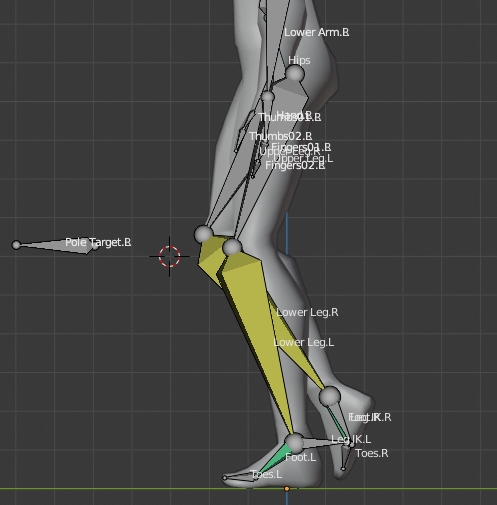 次は右足を動かして、調整します。最後にhipをすこし上げるみたいですね。細かい調整は参照元の動画を見てください。
次は右足を動かして、調整します。最後にhipをすこし上げるみたいですね。細かい調整は参照元の動画を見てください。
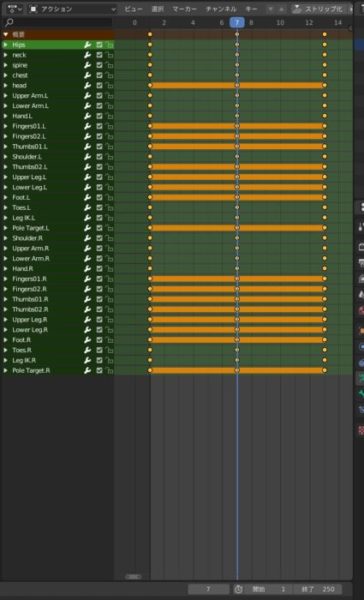 passingの調整が終わったらAキー全選択で、再びIキーで7に登録していきます。
passingの調整が終わったらAキー全選択で、再びIキーで7に登録していきます。
歩くポーズをとらせる(5)dawnポーズ
次は4でdawnポーズをとらせて登録していきます。
ポージングが終わったら同じようにIキーで登録していきます。
歩くポーズをとらせる(5)upポーズ
次は10でdawnポーズをとらせて登録していきます。
ポージングが終わったら再びIキーで登録していきます。
今まで5回ポージングをさせていますが、現状はこんな感じです。ここからさらに細かい調整をしていくみたいです。
歩くポーズをとらせる(6)アニメーションさせる
ドープシートをControl+Cでコピーして、13あたりにSHIFT+Control+Vではりつけます。
終了の数値を250から24に変えます。
再生ボタンを押すと、そこそこうまく歩けていますね。
歩くポーズをとらせる(7)調整する
キーフレームの後半をSHIFTクリックで連続選択して、Xキーで削除します。概略の欄をクリックして選択していけばOKです。
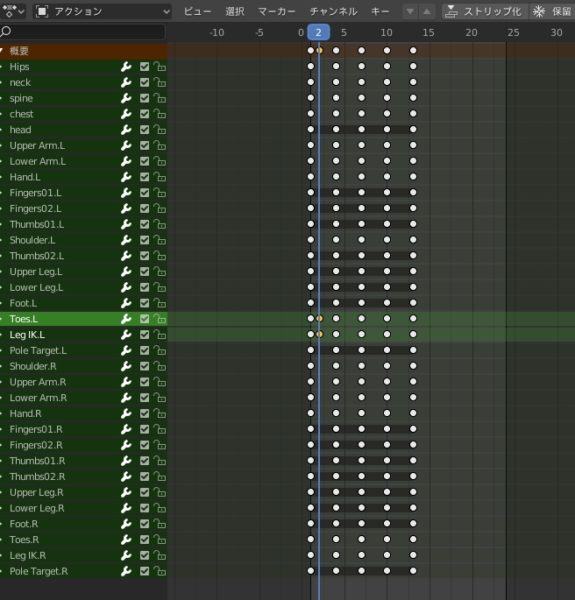 調整し終わったら忘れずにIキーで登録しておきましょう。ここでは変更したボーンだけ選択して登録します。
調整し終わったら忘れずにIキーで登録しておきましょう。ここでは変更したボーンだけ選択して登録します。
次は3キーの調整です。まずはIKボーンをALTクリックで元の位置に戻します。そしてtoeをすこし上に傾けます。
そしてIキーで動かした部分を登録します。
そしてなぜか動画では再び3キーでつま先を平らにして、Iキーを打っています。一度傾けた理由はなぜでしょうか。今はお腹が空いているので空いていないときに考えます。とりあえず進みます。
次は6キーで右足のtoeの位置を調整するようです。6キーに変えましょう。
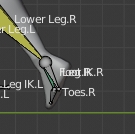
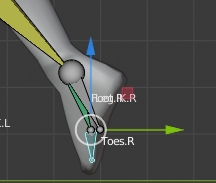 つまさきをすこし回転させました。終わったらIキーで登録しましょう。
つまさきをすこし回転させました。終わったらIキーで登録しましょう。
次は4キーで手を調整します。Rで回転させます。Iキーで登録しておきます。
歩くポーズをとらせる(8)アニメーションさせる
 最後にまたドープシートを全て選択して、反転貼付けします。Control+CからSHIFT+Control+Vですね。
最後にまたドープシートを全て選択して、反転貼付けします。Control+CからSHIFT+Control+Vですね。
再生させるとこんな感じです。お疲れさまでした。
よくみると若干不自然な点や、足が開き気味かもしれません。これはそもそもモデリングの段階ですこし失敗したかも知れませんね。これは練習なので、次回は気をつけたいところです。
参考文献リスト
1:https://docs.blender.org/manual/en/latest/editors/dope_sheet/introduction.html
コメント
この記事へのトラックバックはありません。

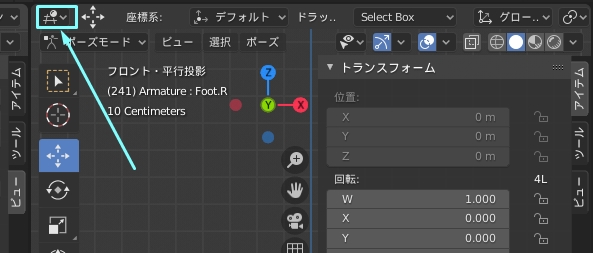
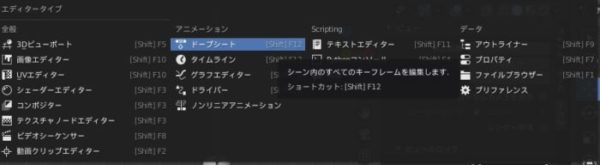
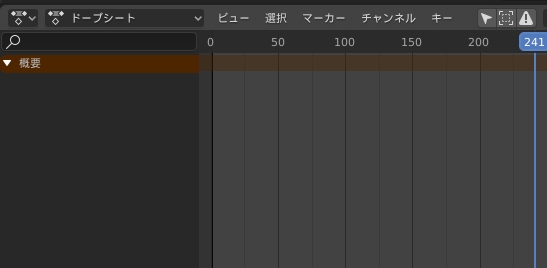
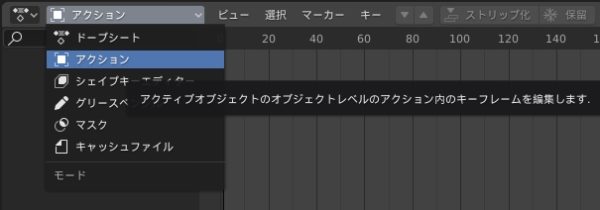

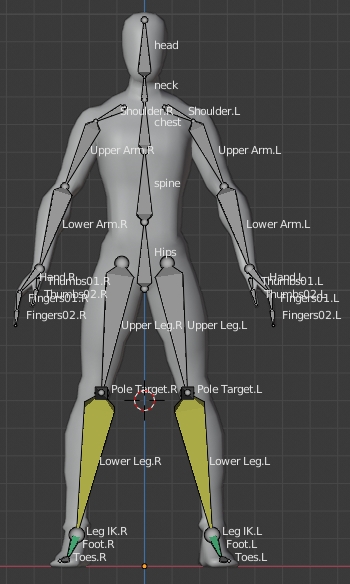
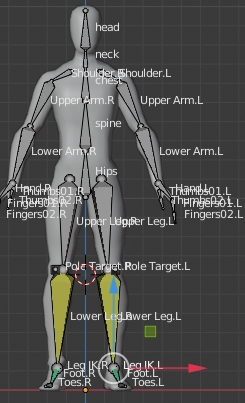

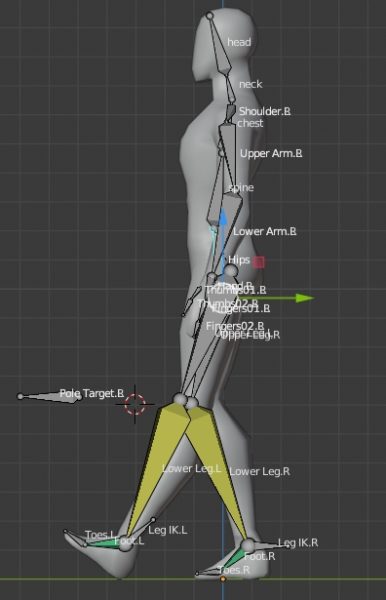
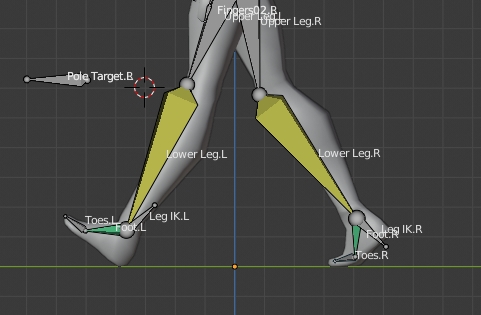
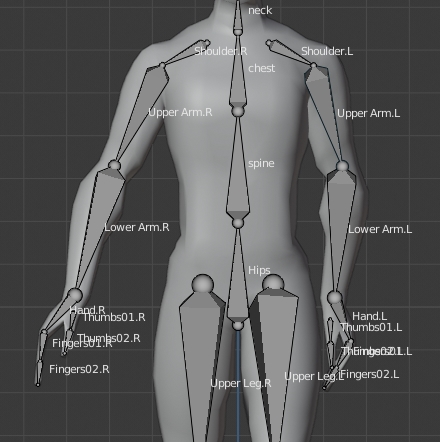
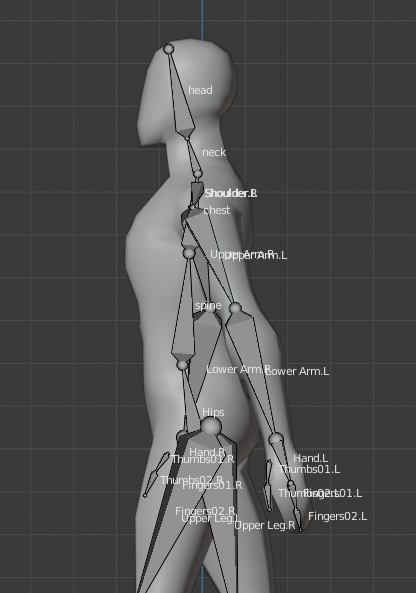
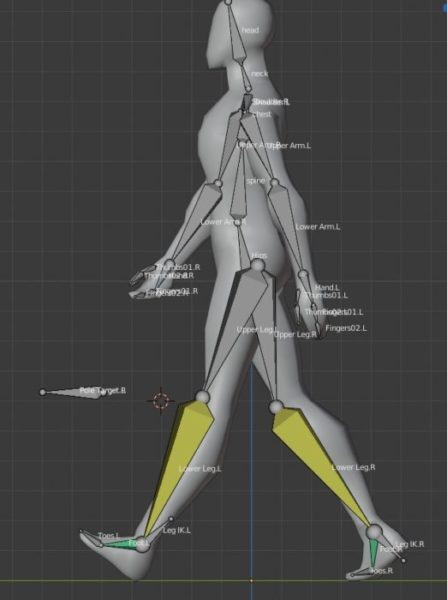
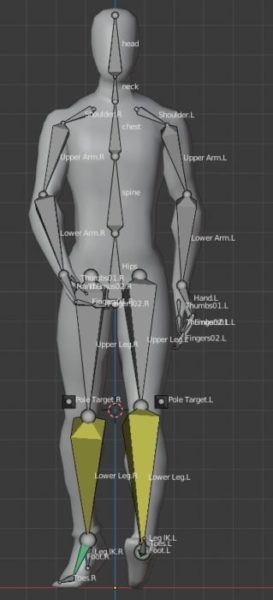
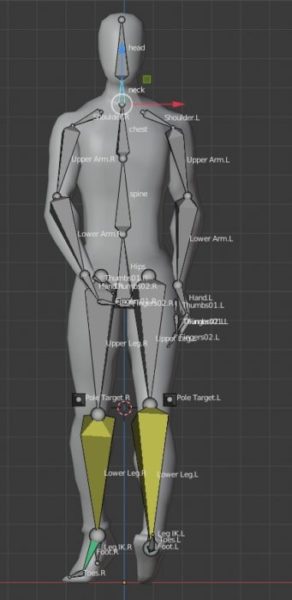
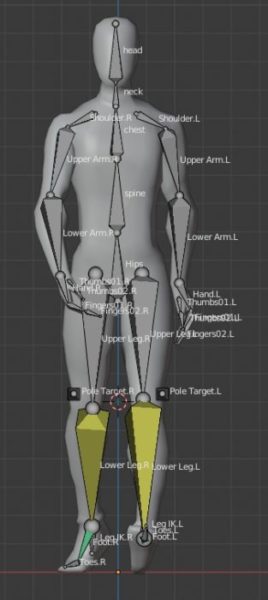
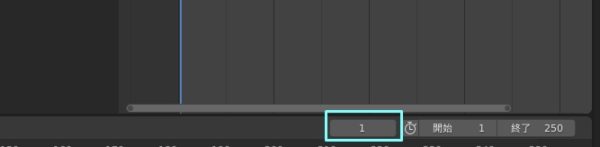
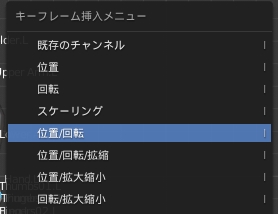

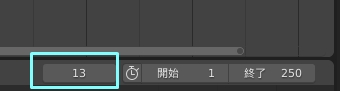

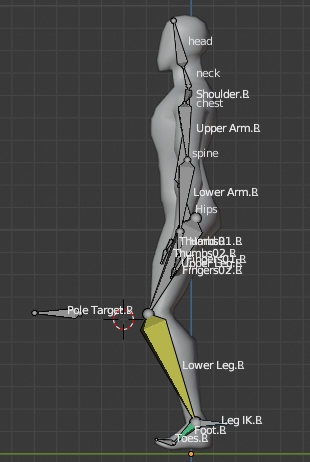

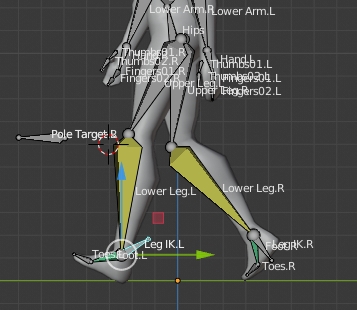
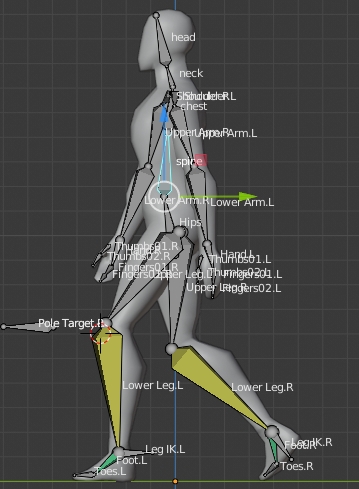
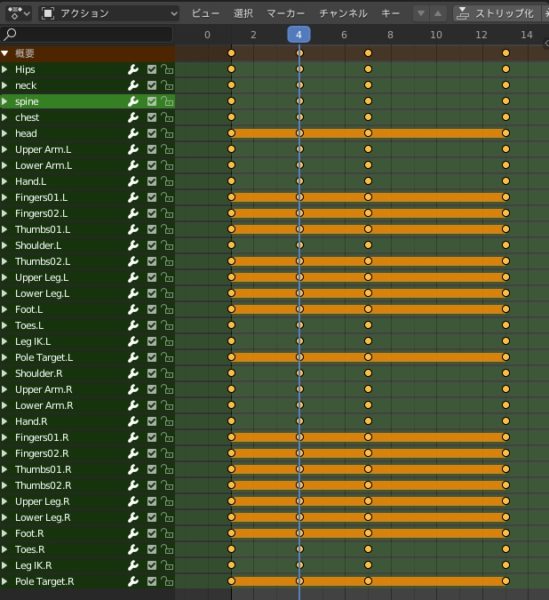

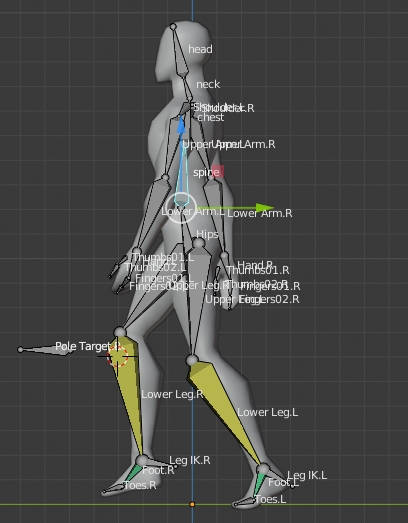
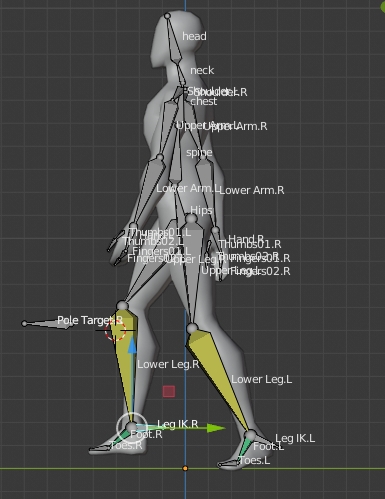
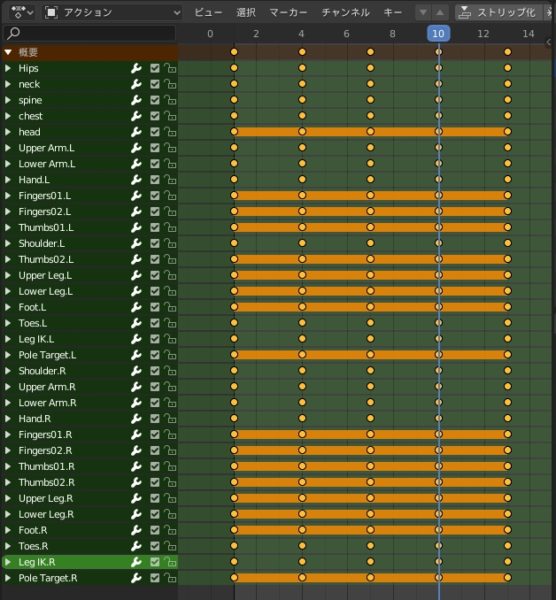
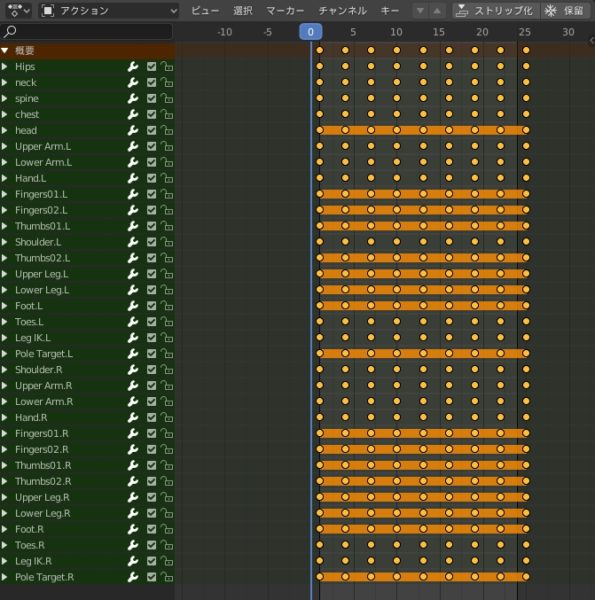
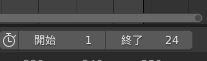

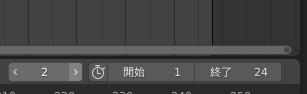
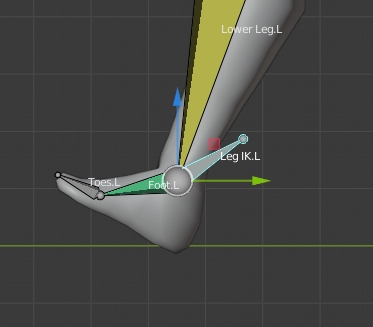
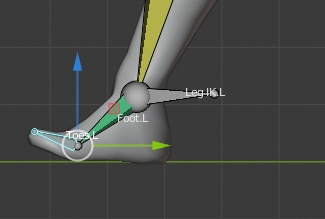
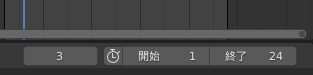

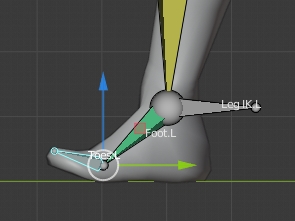
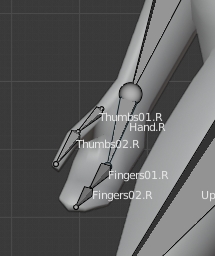
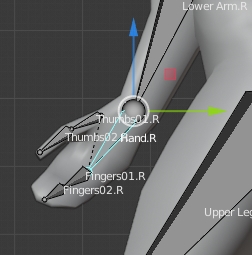
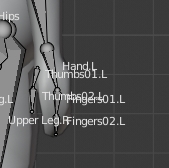
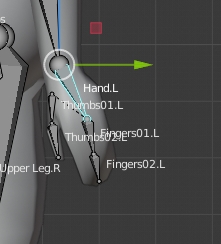











この記事へのコメントはありません。